So stellen Sie E-Mails in der neuen Google Mail (sowohl Web- als auch Mobile-Apps) fest
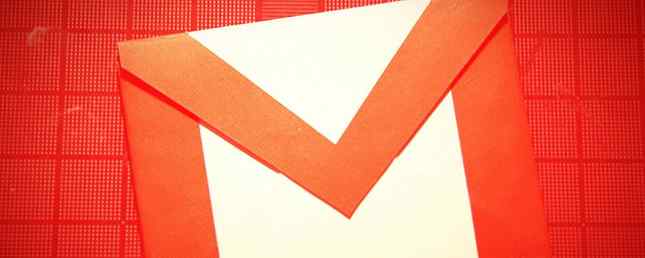
Eine der neuen Funktionen, die Gmail-Nutzern zur Verfügung steht. 5 Leistungsstarke neue Google Mail-Funktionen, die Sie sofort einsetzen müssen. 5 Leistungsfähige neue Google Mail-Funktionen, die Sie sofort verwenden können. Diese neuen Google Mail-Funktionen aus dem Google Mail-Redesign erleichtern Ihnen die Verwaltung Ihrer E-Mails. schneller und mit weniger Aufwand. Lesen Sie mehr in einer seiner größten Neuerungen ist die Fähigkeit, snooze emails. Dies bedeutet, dass Sie E-Mails vorübergehend wegschicken können und Google Mail darüber informieren können, wann sie erneut angezeigt werden sollen.
Diese Funktion ist unglaublich praktisch, wenn Sie viel auf dem Teller haben und sich konzentrieren möchten, aber auch sicherstellen möchten, dass Sie nicht vergessen, auf eine wichtige E-Mail zu antworten.
Mit dem Redesign ist in der Webversion von Google Mail eine Snooze-Schaltfläche verfügbar. Sie können E-Mails direkt von Ihrem Posteingang aus sperren, indem Sie auf die Schaltfläche Snooze (Uhr) klicken oder über das Menü oben in einer geöffneten E-Mail.
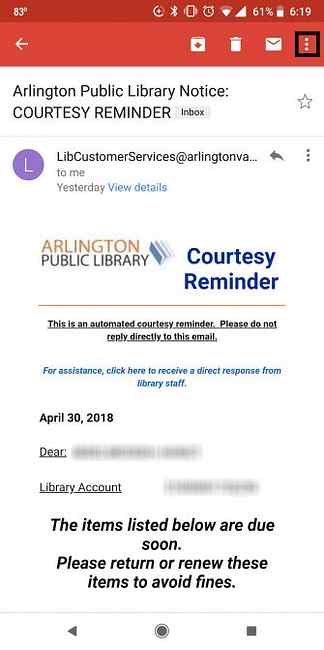
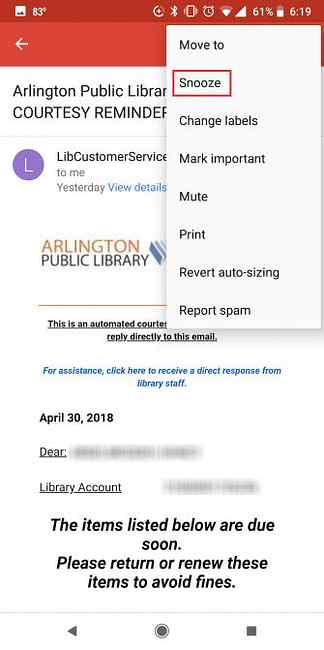
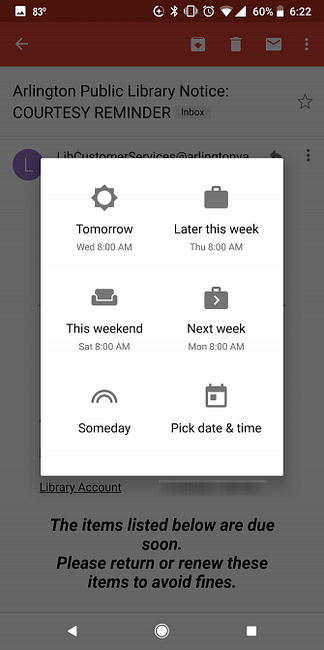
Wenn Sie die Schlummerfunktion verwenden, können Sie aus verschiedenen Optionen auswählen. Sie können bis zum nächsten Tag, später in der Woche, am Wochenende, in der darauffolgenden Woche ein Snooze machen, oder Sie können ein benutzerdefiniertes Datum und eine benutzerdefinierte Uhrzeit auswählen, die für Sie am besten geeignet sind.
Wenn Sie diese Funktion als nützlich erachten, können Sie sie auch mit den mobilen Apps von Google Mail unterwegs nutzen, egal ob auf Android oder iOS. Hier ist wie:
- Öffnen Sie Google Mail auf Ihrem Telefon und navigieren Sie zu der E-Mail, die Sie speichern möchten.
- Tippen Sie auf die Speisekarte (drei Punkte).
- Zapfhahn Snooze.
- Wählen Sie in dem sich öffnenden Fenster den Zeitpunkt aus, zu dem die E-Mail erneut in Ihrem Posteingang angezeigt werden soll.
Wenn Sie Elemente von Ihrem Telefon aus deaktivieren, werden sie auch nicht in Ihrem Posteingang angezeigt, wenn Sie sich bei der Webbrowser-Version von Google Mail anmelden. Die verschleierte E-Mail wird dann als Nachricht oben in Ihrem Posteingang angezeigt, unabhängig davon, wann sie empfangen wurde.
Wenn Sie sich dazu entschließen, zu überprüfen, welche E-Mails Sie verschleiert haben, können Sie sie anzeigen, indem Sie auf klicken oder auf tippen Snoozed Beschriftung im Menü links.
Es gibt viele andere Tools, die Sie mit Google Mail verwenden können, um Ihre Produktivität zu steigern. 10 Super Efficient Ways Posteingang von Gmail spart Ihnen Zeit 10 Super Effiziente Ways Posteingang von Gmail spart Ihnen Zeit Posteingang von Google Mail ist Googles neuester Ansatz für die Organisation und Verwaltung von E-Mails . Es kann Ihnen einen einfacheren E-Mail-Workflow ermöglichen. Finden Sie heraus, ob der Posteingang von Google Mail die bessere Wahl für Sie sein kann. Lesen Sie mehr und sparen Sie Zeit, einschließlich automatisierter Sortierung, Umwandlung Ihrer E-Mails in Aufgaben und mehr.
Erfahren Sie mehr über: Google Mail.


